Ubuntu 17.10中有一個日程管理功能,今天我們就來看看這個功能的使用方法,請看下文詳細介紹。
一、在「行事曆」程式中加入提醒事項
#1、進入 Ubuntu 17.10 的桌面,其頂部面板條的中間,就是日曆控制項。在不點擊的情況下,它顯示日期和時間;點擊展開後,它在左側顯示通知,在右側顯示日曆面板。
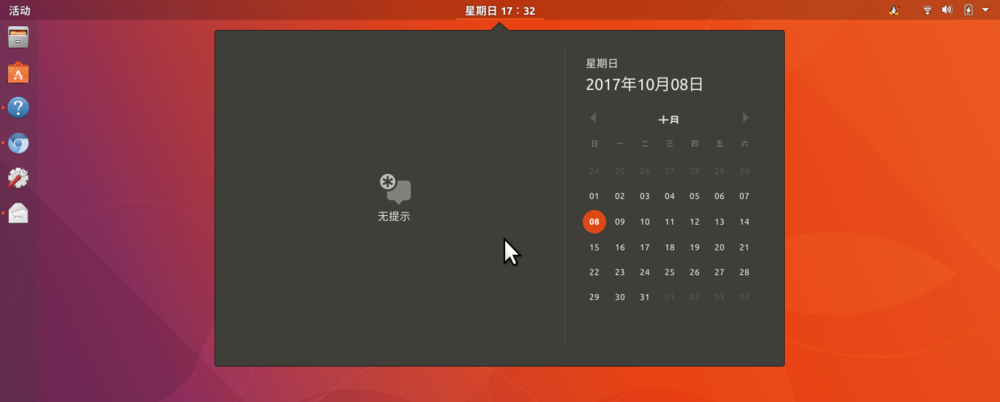
#2、但是,右側的日曆面板並不支援直接新增日曆事項,而是需要透過「日曆」這個應用程式新增。按下Win 鍵進入概覽視圖,在搜尋框中鍵入“Calendar”或“日曆”,下方將會顯示日曆程式的圖標,點擊啟動它。

#3、在開啟的行事曆視窗中,點選一個日期數字,將會跳出「New Event」對話框,在第一個文字方塊中輸入事件的標題。

#4、點擊「新增」按鈕,這時再點擊頂部面板條上的日曆控件,會在展開的日曆面板的左側,看到上一步驟中新增的新事件。
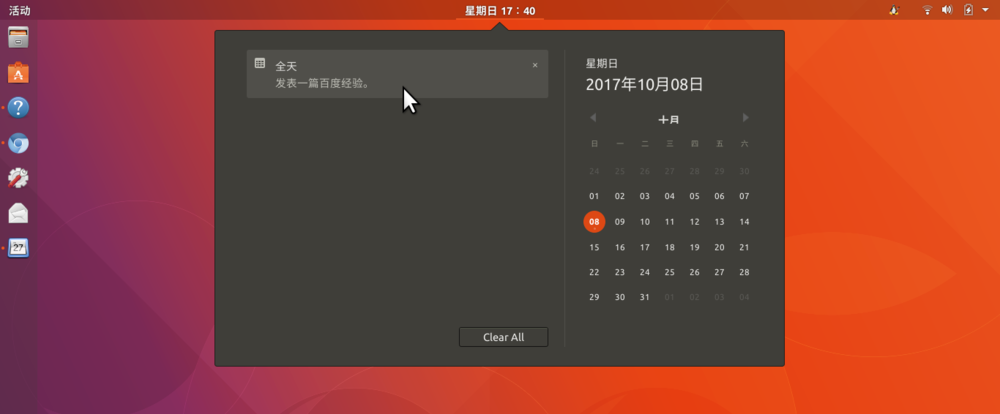
#5、再回到「日曆」程式窗口,點擊剛才新增的事項條目,將會跳出該事件的詳情對話框。取消「全天」的複選框。
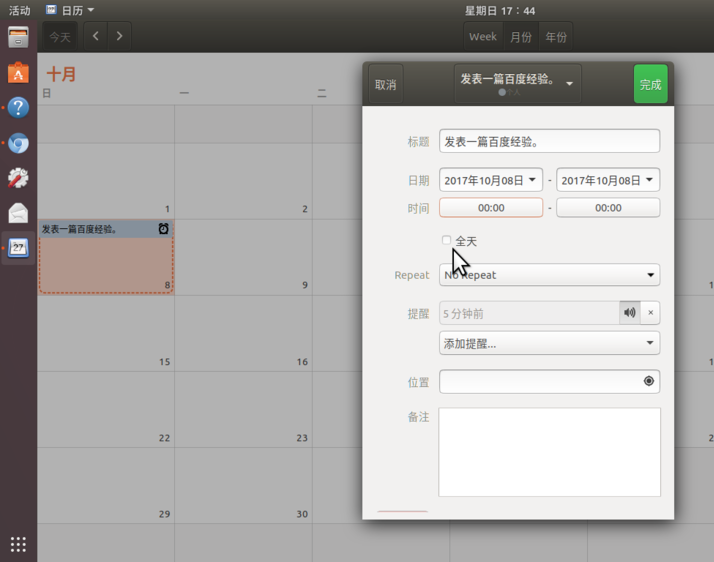
#6、然後,為事件設定開始和結束的時間。圖中,左側是開始時間,右側是結束時間。
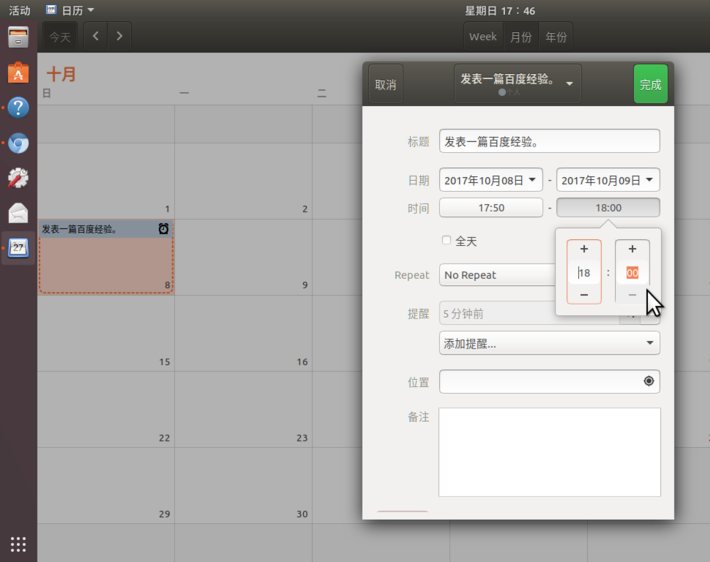
#7、再,按一下「提醒」右側的下拉列表,設定提醒的提前時間量,然後按一下列表右側的小小謀重圖示,開啟提醒聲音。
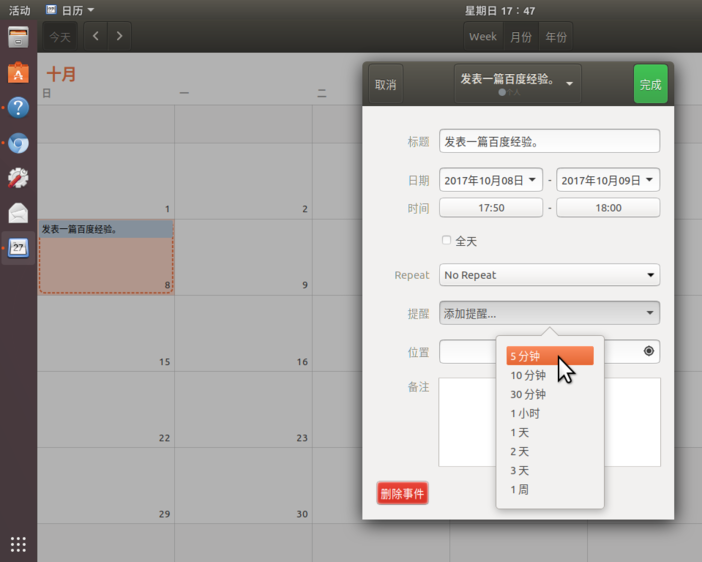
#8、現在,全部設定完成,日曆中的事項變成了滑鼠指向的樣子。現在可以做別的事了,到時候就會在頂部面板條上彈出提醒通知。
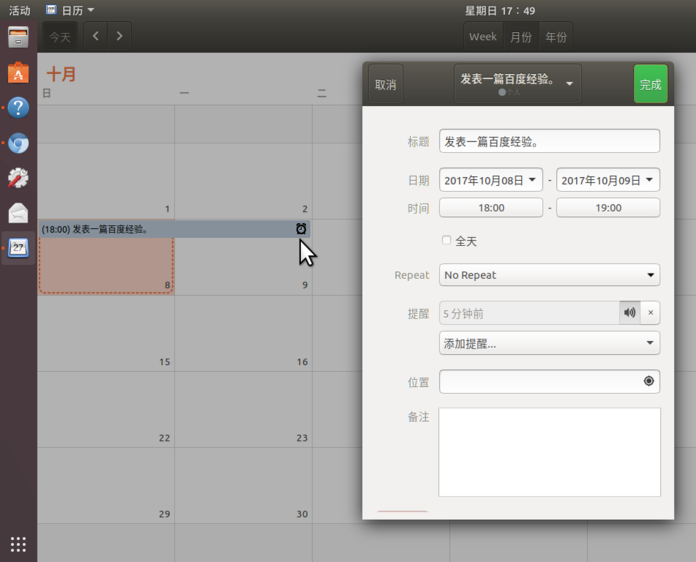
#二、彈出和檢視事項提醒
當設定的事項提醒時間到了以後(例如前面我們設定了提前 5 分鐘提醒),頂部面板欄上將會彈出訊息通知。在彈出的視窗中,點選「錯過」即可結束提醒;點選「小睡」則延遲後再提醒。
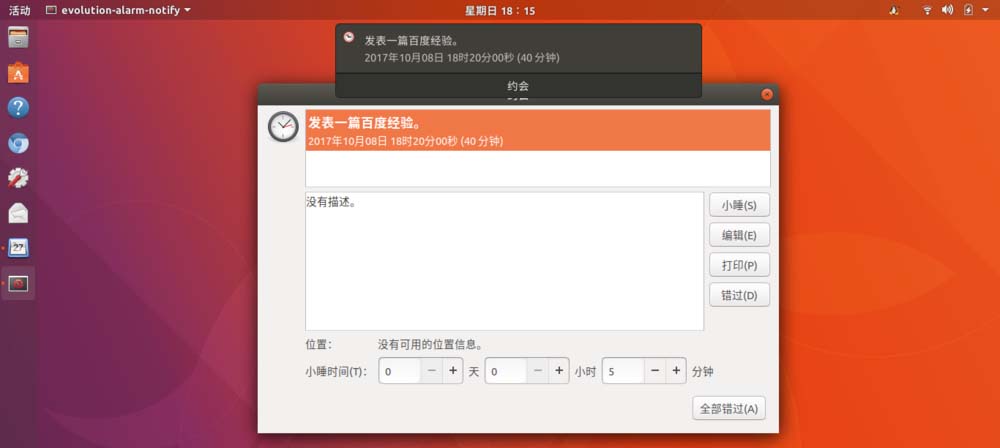
#Ubuntu 17.10中預設使用 Gnome 作為桌面環境,該環境提供了較為方便直覺的日程管理功能。希望大家喜歡,請繼續關注本站。
相關推薦:
#Ubuntu17.10怎麼自訂設定新的桌布?
ubuntu17.04怎麼設定開機自動啟動小鍵盤?
Ubuntu Unity怎麼使用快速鍵切換應用程式視窗?
以上是Ubuntu17.10怎麼加入日曆事項? Ubuntu新增行程提醒的教學課程的詳細內容。更多資訊請關注PHP中文網其他相關文章!




